如何设置开机启动项,小猪教您电脑如何设置win7开机启动项
- 时间:2018年01月23日 10:03:07 来源:魔法猪系统重装大师官网 人气:9869
我们都知道开机启动项对电脑的启动速度起到决定性的作用,如果平时在安装一些软件的时候,不注意情况下就会在默认在开机自动启动,日积月累,就容易导致电脑启动缓慢,怎么办?为此,小编给大家整理了篇设置win7开机启动项的解决方法了。
相信很多朋友不知道开机启动项在哪里设置开机启动项的操作吧,而一些用户却会觉得系统的有些设置生怕踏进雷区,导致电脑瘫痪,那么如果用户想要去设置win7开机启动项,该怎么去设置呢?下面,小编就来跟大家介绍设置win7开机启动项的操作了。
如何设置开机启动项
快捷键 Win + R打开运行 ,输入msconfig 回车。

win7载图1
系统配置菜单, 常规栏目可以选择 有选择性的启动, 将一些无用的系统应用关闭。
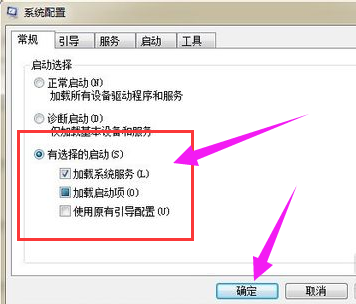
启动项载图2
win7开机启动项在启动栏目设置:将不需要启动的软件取消选中, 点击确定按钮。
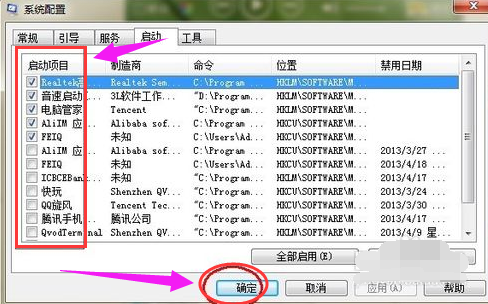
开机启动项载图3
ok,选择重新启动。开机启动项的设置可以避免一些软件的广告, 可以加快你机器的开机速度。
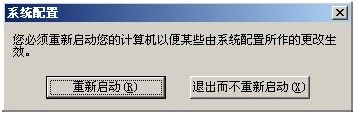
win7载图4
方法二:
如果电脑安装了杀毒软件也可以设置,这里的电脑安装的是360,就可以在360里设置开机启动项
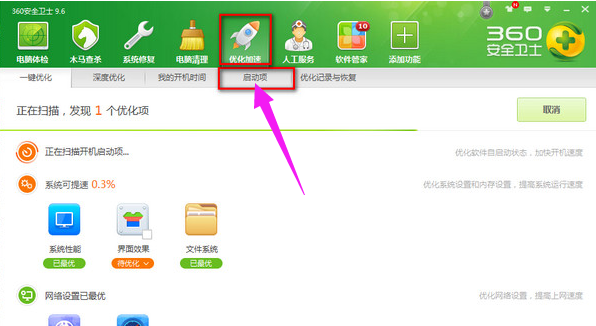
win7载图5
以上就是设置win7开机启动项的操作方法了。
win7,开机启动项,启动项,电脑开机








